Ajuda online de GoodBarber
Gerenciamento de variantes de produto
Você pode adicionar variantes ao seu produto, se houver várias opções.
Você oferece aos seus clientes várias opções para o mesmo produto.
Por exemplo, no caso de uma loja de roupas, você certamente será levado a oferecer produtos em vários tamanhos ou cores.
Uma variante é uma combinação de opções. No exemplo abaixo, a saia está disponível em verde ou rosa, do XS a XL:
- a opção cor tem 2 valores: rosa e verde
- a opção tamanho tem 5 valores: XS, S, M, L e XL.
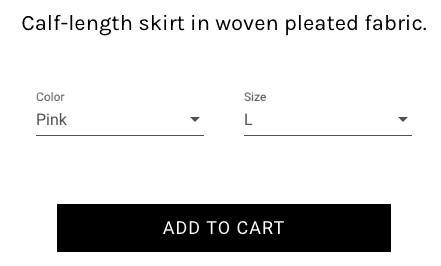
Crie opções para o seu produto
1. Vá para o menu Produtos > Adicionar ou edite um produto existente no menu Produtos > Todos os produtos (clique no produto que deseja editar).
2. Na página de edição do produto, clique em "Adicionar opção"*
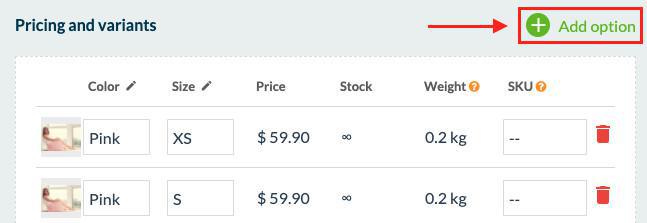
4. Clique em "Ok"
5. Adicione quantas variações forem necessárias para cobrir todas as combinações que você oferece para venda.
6. Clique em "Publicar" na parte inferior da página para salvar as modificações.
*É possível adicionar até 3 opções por produto.
Por exemplo, propomos 2 valores para a opção Cor e 5 valores para a opção Tamanho: 10 variantes.
Para cada variante, você pode definir um preço, um estoque, um peso e um SKU independente.
Você também pode associar uma imagem a cada variante .
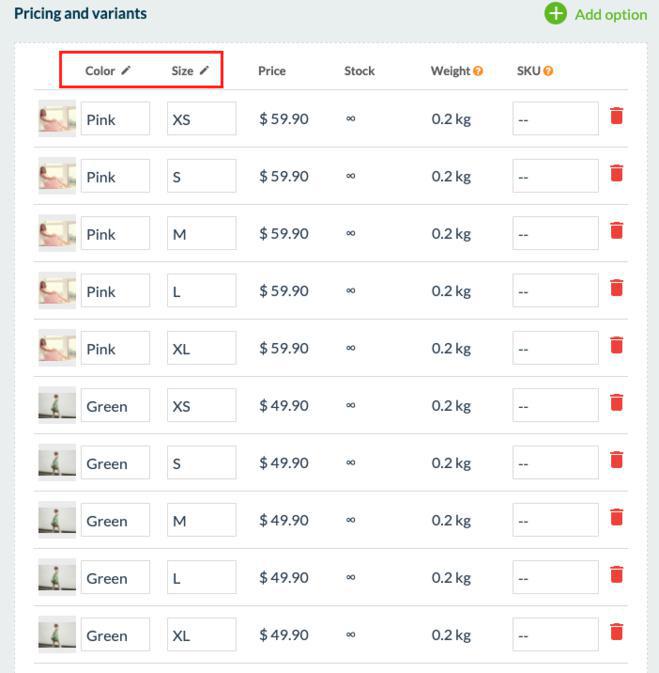
- Para remover uma variante, clique no ícone da lixeira na linha dessa variante.
- Para excluir uma opção, clique no ícone de lápis ao lado da opção e em "Excluir esta opção"
- Você pode arrastar as colunas de opções e as linhas variantes para organizá-las como desejar na página do produto.
 Design
Design